En Busca Del Arbol Navideño

Para la realización de este tutorial vas a necesitar:
El programa Psp. Yo he usado la versión X, pero puedes usar otras
El programa Animation Shop ( en el caso de que quieras animar el tag)
Una selección: seleccion.christmas1.7.11.09.S (guardar en la carpeta de selecciones del psp)
Un fondo: navidad_1_09
Dos gradientes: Gradiente1109.jgd y dden Gold.jgd (guardarlos en la carpeta correspondiente)
Unos niños: christmas_new_year_1.6.11.09.S
Un gato: gato1.7.11.09.S
(tubes hechos por mi a partir de imagenes encontradas en la red. Por lo tanto el derecho de la imagen es de la persona que la ha realizado. Yo solo las he adaptado para su uso en el Psp. Si no debieran estar aquí, te agradecería me lo comuniques)
Dos tubes de adorno: 14 y bell8 (en el caso de que lo quieras añadir) Ignoro a quien pertenece su autoría
El texto: Lo he incluido en varios idomas
Una animación: nieve_1_09_S
Los Filtros:
Eye Candy 5/ Impact/ Perspective Shadow
Andrews Filter Collection 58/ Into the Mist
Xenofex/ Constellation
Graphic Plus/ Cross Shadow
Si quieres utilizar mi material lo podrás encontrar aquí
Este tutorial ha sido traducido al frances por Titoune y al italiano por Clo. Merci!!
Si quieres puedes ayudarte de la regla para situarte en la realización del tutorial
Marcador (Arrastra con el raton)

Abrir todos los tubes en el Psp. Duplicarlos (shift+D) y cerrar los originales
1._
Abrir un nuevo paño de 790x600 pixels
En la paleta de Colores y Texturas vamos a colocar el gradiente Gradiente1109.jgd
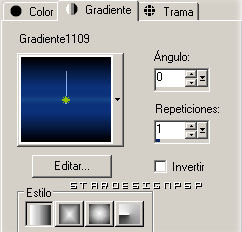
Llenamos el paño con este gradiente
Capas_ Duplicar
Efectos_ Complementos_ Andrews Filter Collection 58/ Into the Mist
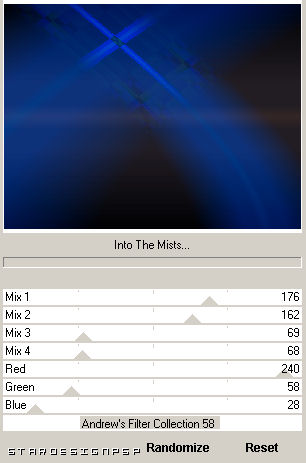
Capas_ Modo de capas_ Diferencia
Efectos_ Complementos_ Graphic Plus/ Cross Shadow
Valores predeterminados
Capas_ Duplicar
Imagen_ Espejo
2._
Capas_ Nueva capa de trama
Selecciones_ Cargar o guardar selección_ Cargar selección del disco
Buscar la selección seleccion.christmas1.7.11.09.S

Copiar el tube navidad_1_09__ Pegar en la selección
Capas_ Nueva capa de trama
En la Paleta de Colores y Texturas colocar en Primer Plano el gradiente dden Gold.jgd

Llenar la capa con este gradiente
Selecciones_ Modificar_ Contraer_ 2 pixels
Con la ayuda de la tecla Del_ Suprimir
3._
Copiar el tube christmas_new_year_1.6.11.09.S__ Pegar como nueva capa
Imagen_ Cambiar de tamaño_ Redimensionar al 70%
Colocar en la esquina inferior derecha (ver modelo)
Efectos_ Efectos 3D_ Sombra en negro
-24_ 17_ 63_ 31
Efectos_ Complementos_ Eye Candy 5/ Impact/ Perspective Shadow
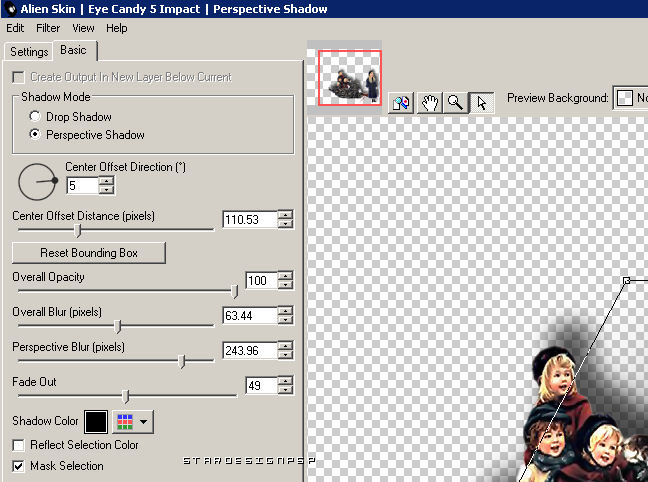
Aplicar dos veces
Copiar el tube gato1.7.11.09.S__ Pegar como nueva capa
Imagen_ Cambiar de tamaño_ Redimensionar al 20%
Ajustar_ Nitidez_ Enfocar
Colocar en el arbol

4._
Copiar el tube 14__ Pegar como nueva capa
Imagen_ Espejo
Colocar según modelo, en la parte superior derecha
Capas_ Duplicar (dos veces)
Nos situamos en la primera de estas tres capas (la de más abajo)
Efectos_ Complementos_ Xenofex/ Constellation
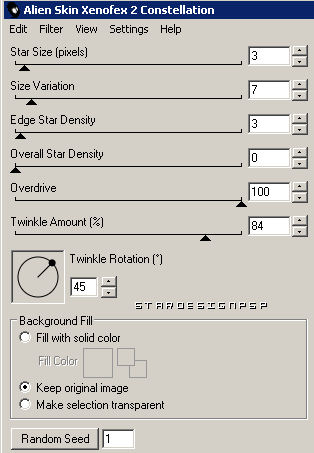
Llamar animación 1
Nos situamos en la segunda de las capas
Efectos_ Complementos_ Xenofex/ Constellation
Cambiar unicamente el valor de Random Seed (clic)
Llamar animación 2
Nos situamos en la tercera de las capas
Efectos_ Complementos_ Xenofex/ Constellation
Cambiar unicamente el valor de Random Seed (clic)
Llamar animación 3
5._
Capas_ Nueva capa de trama
En la Paleta de Colores y Texturas colocar en Primer Plano el gradiente dden Gold.jgd
Llenar la capa con este gradiente
Selecciones_ Modificar_ Contraer_ 2 pixels
Con la ayuda de la tecla Del_ Suprimir
Copiar el texto que nos convenga (está en inglés, francés, italiano, y español)
Pegar como nueva capa
Capas_ Modo de capas_ Luminosidad
Si queremos, es el momento de añadir nuestra firma
6._
Animación
Cerramos las capas animación 2 y animación 3
Nos situamos en la capa animación1
Capas_ Fusionar visibles
Capas_ Copiar
Abrimos el Animation Shop
Pegar como nueva animación
Regresamos al Psp
Deshacemos nuestro último paso (fusión)
Cerramos la capa animación 1 y abrimos la capa animación2
Nos situamos en ella
Capas_ Fusionar visibles
Capas_ Copiar
Volvemos de nuevo al Animation Shop
Pegar después del marco actual
Regresamos al Psp
Deshacemos nuestro último paso (fusión)
Cerramos la capa animación 2 y abrimos la capa animación3
Nos situamos en ella
Capas_ Fusionar visibles
Capas_ Copiar
Volvemos de nuevo al Animation Shop
Pegar después del marco actual
Abrir el tube nieve_1_09_S
Como podemos comprobar tiene tres marcos, al igual que nuestra animación
Nos situamos en el primer marco de nuestra animación
Edición_ Seleccionar todo
Nos situamos en el primer marco de nieve_1_09_S
Edición_ Seleccionar todo
Apoyamos el ratón en el primero de sus marcos
Arrastramos la imagen hasta nuestra animación, y con cuidado la depositamos de forma que quede dentro del marco del fondo
(ayúdate del zoom si es necesario)
En el momento que lo tengas en el sitio adecuado, la sueltas
(si te equivocas no hay problema, vuelves para atrás y lo repites las veces necesarias hasta que el resultado te convenza)
Sin quitar la selección de nuestro trabajo
Abrir la animación purp1
Animacion_ Cambiar tamaño_ Redimensionar al 50%
(tener cuidado de hacerlo en los dos sentidos)
Edición_ Seleccionar todo
Proceder igual que con la animación de la nieve
Yo la he colocado en la punta del árbol adornado con las bolas
Abrir la animación_ estrella_navidad_09
Edición_ Seleccionar todo
Yo he colocado esta animación en la punta del resto de los pinos
Por último yo he añadido en la esquina unas campanas
Abrir el tube bell8
Duplicar hasta tener tres marcos al igual que nuestra animación
Nos situamos en el primer marco
Edición_ Seleccionar todo
Prendemos la animación en nuestro raton y la depositamos en donde más nos guste
Y con esto hemos terminado nuestro blend navideño
Confío que te haya gustado
Gracias por hacerlo
Cualquier duda que tengas puedes consultarla en el correo de la web
Todos mis tutoriales y traducciones están registrados en TWI

